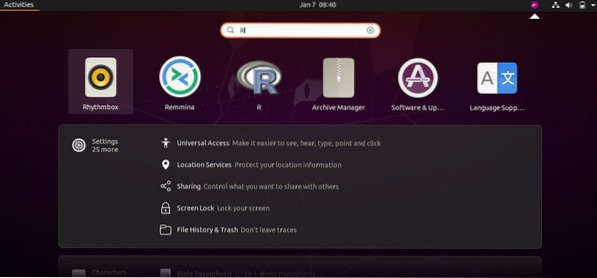Rstudio предоставляет интегрированную среду разработки для обработки материалов на бесплатном языке программирования «R», доступном по лицензии GNU. Rstudio - это идеальная вычислительная среда для создания подробных статистических визуализаций, и поэтому она используется статистиками во всем мире.
RStudio также доступен как программное обеспечение и как серверное приложение, используемое множеством различных дистрибутивов Linux, а также для Windows и macOS.
Загрузить язык программирования R (предварительные требования)
Настольному приложению Rstudio необходим язык программирования R для работы в дистрибутивах Linux. Необходимо загрузить версию R, совместимую с вашей операционной системой Linux. Вы можете скачать его с помощью репозитория программного обеспечения.
1- Загрузка R с помощью веб-браузера
Если вы не можете получить R из программного центра, это означает, что сначала необходимо обновить репозиторий. Вы можете просто пропустить все это и загрузить его из Интернета, набрав по этой ссылке:
https: // кран.студия.ком
В поле поиска вашего веб-браузера. Их домашняя страница должна напоминать снимок экрана ниже:
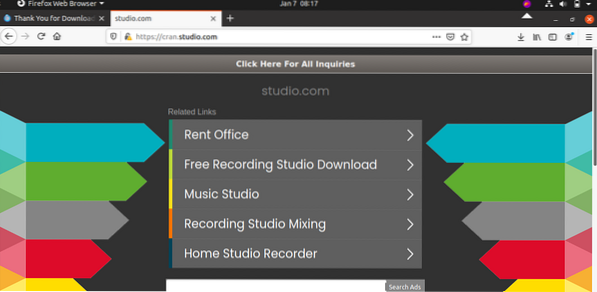
2- Загрузка R из терминала Linux
Запустите терминал CLI, введите команду ниже и нажмите Enter:
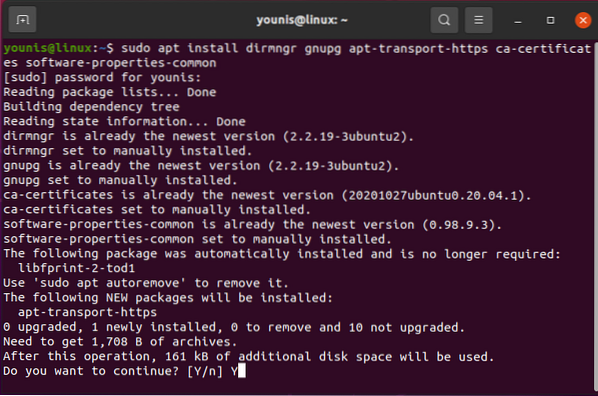
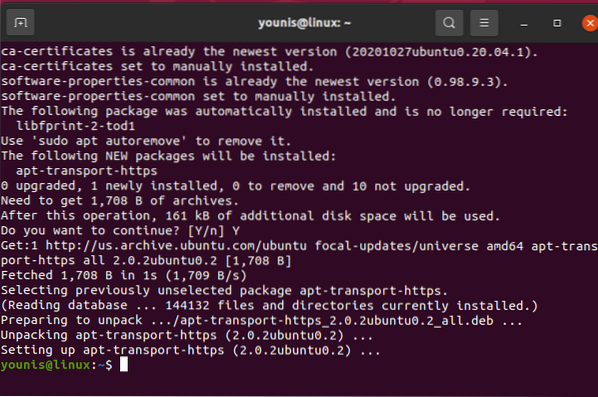
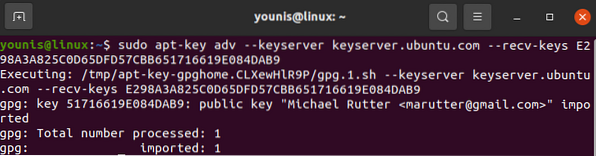
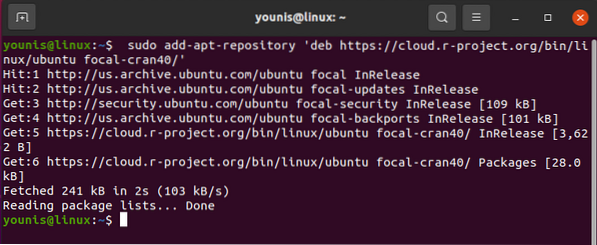
Затем запустите обновление с помощью следующих команд:
$ sudo apt-get update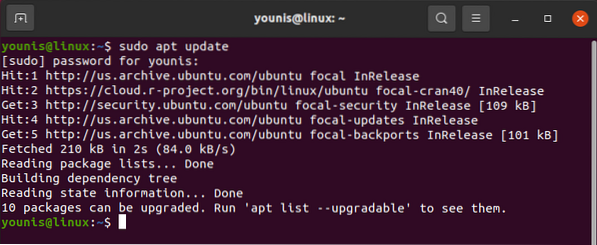
Эта команда загрузит обновления R и все соответствующие файлы из основного репозитория Ubuntu.
Затем введите следующую команду для установки R:
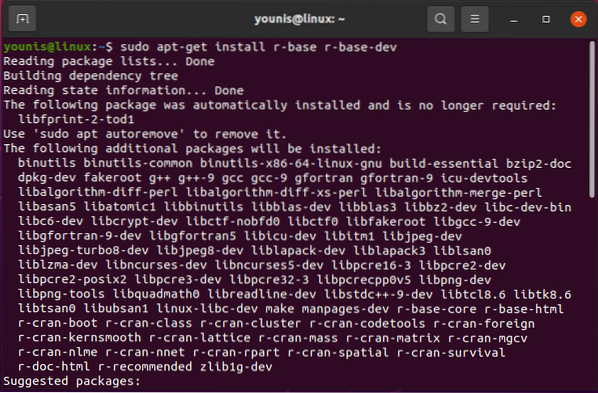
Приведенная выше команда просматривает список пакетов, показывает, сколько дискового пространства он заполнит, а затем запрашивает подтверждение. Нажмите клавишу «Y» на клавиатуре, чтобы продолжить установку.
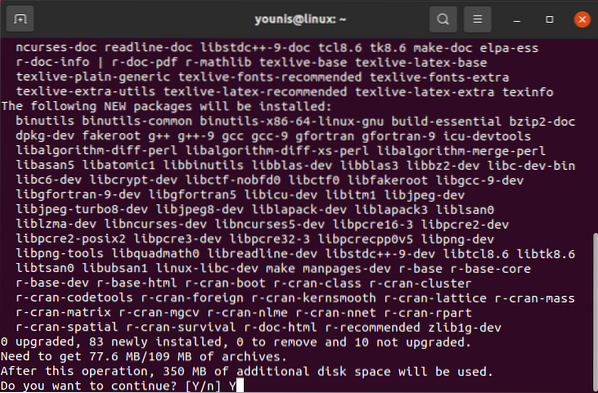
Вывод, скорее всего, подтвердит установку.
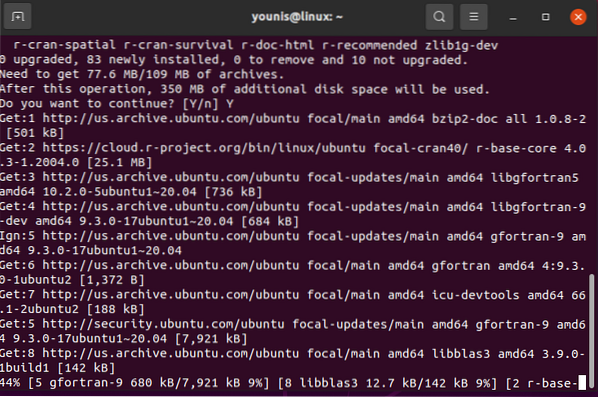
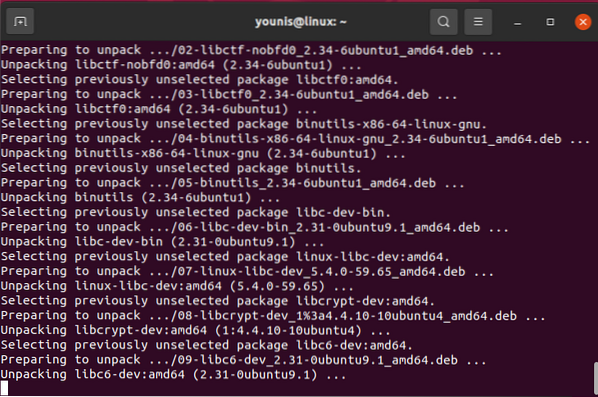
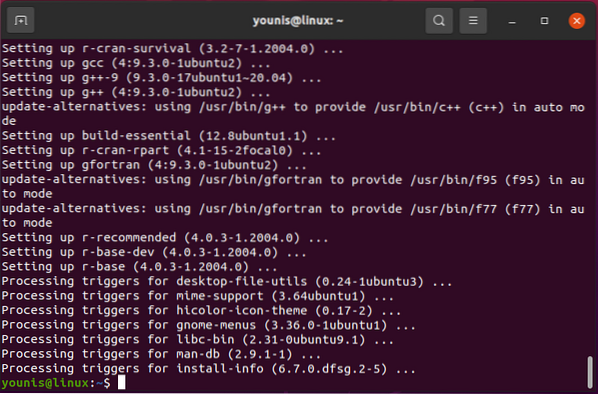
Вы можете найти его в окне поиска, как показано ниже:
Установка Rstudio в Ubuntu 20.04 с командным терминалом
Установив основной язык программирования, мы можем приступить к установке Rstudio. Чтобы продемонстрировать установку, мы будем использовать терминал командной строки.
Запустите терминал и выдайте следующее
$ sudo apt-get install gdebi-core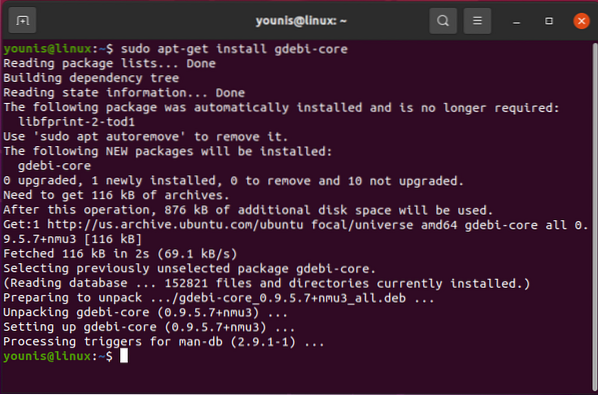
Вам будет предложено ввести пароль root. После ввода пароля начнется установка пакета
$ wget https: // скачать1.rstudio.org / рабочий стол / бионический / amd64 / rstudio-1.3.1093-amd64.деб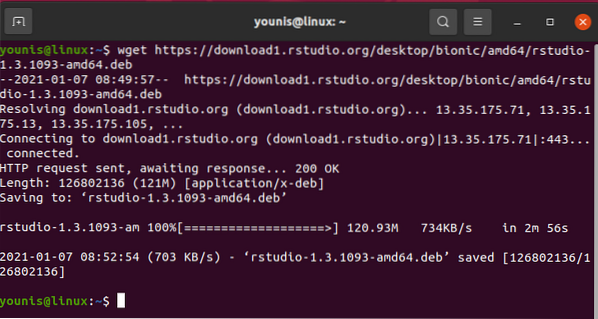
Онлайн-пакет Rstudio подключен и переносится на ваш жесткий диск.
Вам будет предложено снова ввести пароль root. Введите пароль для чтения и загрузки списка пакетов.
Установленный запросит разрешение на продолжение, нажмите клавишу y на клавиатуре.
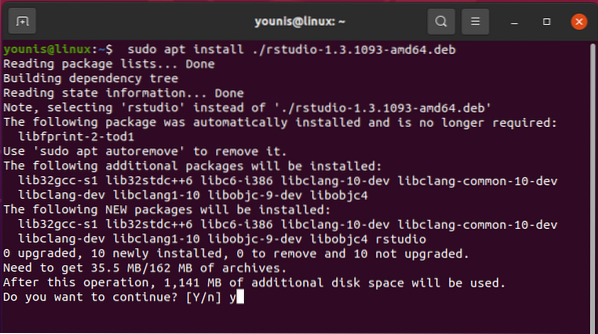
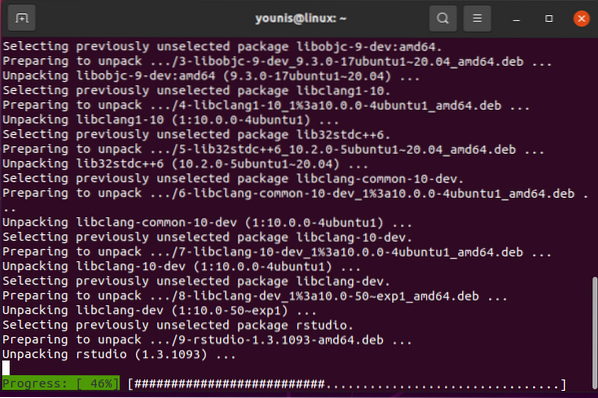
Результатом будет проверка установки, как показано ниже.
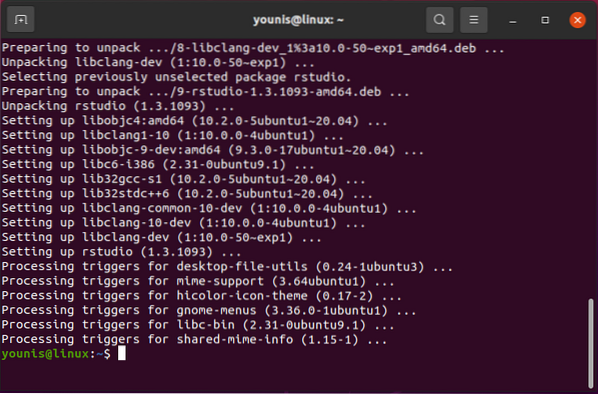
Начало работы с RStudio:
Чтобы запустить RStudio, перейдите в окно поиска и найдите Rstudio. Вы увидите его в одном из списков, как показано ниже:
Щелкните значок Rstudio, чтобы запустить его.
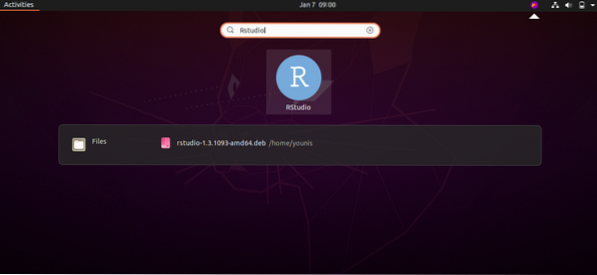
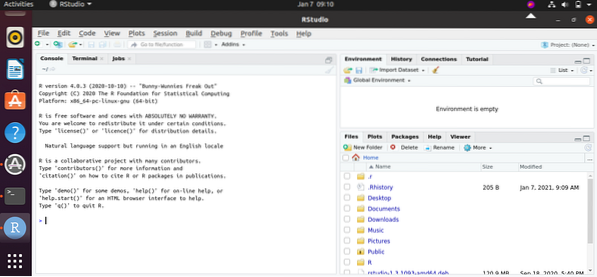
Изучение наборов данных с помощью RStudio
С Rstudio вы можете визуализировать любые данные в виде графиков, таблиц и диаграмм.
Чтобы понять, как данные представлены визуально в Rstudio, возьмем в качестве примера выборку переписи населения 2010 года для каждого почтового индекса.
Процесс анализа данных условно можно свести к следующим четырем этапам:
1-Импорт необработанных данных
Вы можете импортировать необработанные данные прямо из Интернета в Rstudio, систематически выполняя это в окне консоли с помощью следующей команды:
$ cpd <- read.csv(url("https://data.lacity.org/api/views/nxs9-385f/rows.csv?accessType=DOWNLOAD")После выполнения команды Rstudio получит данные в виде файла csv из Интернета, а содержимое будет присвоено переменной cpd.
Другой способ импортировать данные в Rstudio - вручную загрузить набор данных на жесткий диск, а затем открыть содержимое с помощью функции импорта данных Rstudio.
Перейдите к параметру импорта набора данных на вкладке «Среда» и выберите файл набора данных для загрузки. Нажмите ОК, и вы увидите диалоговое окно с набором данных. Здесь вы будете указывать параметры, а также имена и десятичные знаки. Когда вы закончите, просто нажмите `` Импорт '', и набор данных будет добавлен в Rstudio, а его имя будет присвоено переменной.
Чтобы узнать, какие наборы данных используются, введите команду ниже с переменной, присвоенной набору данных:
$ Просмотр (цена в день)2 -Манипулирование данными
Теперь, когда вы импортировали набор данных, вы можете многое сделать для преобразования этих данных. Данные обрабатываются с помощью функций преобразования. Предположим, вы хотите перейти к определенному массиву в наборе данных. Если бы мы перешли к столбцу общей численности населения в нашем наборе данных, мы бы вводили следующую команду:
$ cpd $ Общая численность населенияДанные также можно получить в виде вектора:
$ cpd [1,3]Функция подмножества в Rstudio позволяет нам запрашивать набор данных. Допустим, нам нужно выделить строки, в которых соотношение мужчин и женщин положительное. Чтобы выделить эти строки, введите следующую команду:
$ а <- subset(cpd , Total Males > Всего женщин)В приведенной выше команде первым параметром, который мы назначили, должна была быть переменная, отнесенная к набору данных, к которому мы применили функцию. Логическое условие рассматривается как второй параметр. Кроме того, для каждой строки необходимо оценить логическое условие. Он служит решающим фактором относительно того, должна ли строка быть частью вывода.
3 -Использование средних функций в наборе данных
Rstudio имеет специальные функции для вычисления средних значений набора данных:
$ mean (cpd $ Total Males) - вычисляет простое среднее$ median (cpd $ Total Females) - дает медианное значение для столбца
$ quantile (cpd $ Total Population) - дает квантиль для столбца
$ var (cpd $ Всего мужчин) - вычисляет дисперсию для столбца
$ sd (cpd $ Total Females) - дает стандартное отклонение
Чтобы получить сводный отчет по набору данных, вы также можете запустить любую из этих функций для всего набора данных.
$ summary (cpd)4 -Создание графика для набора данных
Если вы собираетесь часто работать с Rstudio, вы найдете его инструмент визуализации очень находчивым. Вы можете создать график из любого импортированного набора данных с графиком и другими функциями визуализации в Rstudio.
Чтобы создать диаграмму рассеяния для набора данных, введите следующую команду:
$ plot (x = s $ Всего самцов, y = s $ Всего самок, тип = 'p')Теперь давайте обсудим задействованные здесь параметры. В каждом параметре s относится к подмножеству исходного набора данных, и, добавляя «p», вы указываете, что хотите, чтобы выходные данные были нанесены на график.
Вы также можете представить свой набор данных в виде гистограммы:
$ hist (cpd $, всего домохозяйств)Аналогичным образом, чтобы получить гистограмму импортированного набора данных:
$ counts <- table(cpd$Total Population)$ barplot (counts, main = "Общее распределение населения",
$ xlab = "Общее количество населения")
Управление данными в неравномерно распределенных временных рядах
Чтобы управлять данными с неравномерно распределенными временными рядами, вам следует интегрировать пакет zoo с Rstudio. Чтобы получить пакет zoo, перейдите в правый нижний угол экрана в Rstudio и перейдите к компоненту пакета. Пакет zoo преобразует данные нерегулярных временных рядов в объекты zoo. Аргументы, вставленные для создания объектов зоопарка, - это данные, которые идут первыми, за которыми следует значение для сортировки по.
Объекты зоопарка обеспечивают удобство использования. Все, что вам нужно сделать, это ввести «plot», и вам будут показаны все методы построения графиков, которые вы можете использовать с этим пакетом zoo.
Если вы запутались в том, что может предложить определенная функция Rstudio, введите имя этой функции и после него добавьте «?», Чтобы увидеть подсказку в меню справки. Кроме того, нажатие ctrl + пробел после имени функции вызывает окно автозаполнения.
Подведение итогов
В этом руководстве показано, как настроить Rstudio на Ubuntu 20.04 и рассмотрел основы статистического представления и обработки с помощью Rstudio. Если вы хотите лучше использовать Rstudio, знакомство с основами программирования на R должно быть хорошим первым шагом. Rstudio - мощный инструмент, имеющий приложения во многих отраслях по всему миру: искусственный интеллект и интеллектуальный анализ данных, и это лишь некоторые из них.
Знакомство с мельчайшими подробностями программирования на R требует некоторого обучения, но оно того стоит.
 Phenquestions
Phenquestions